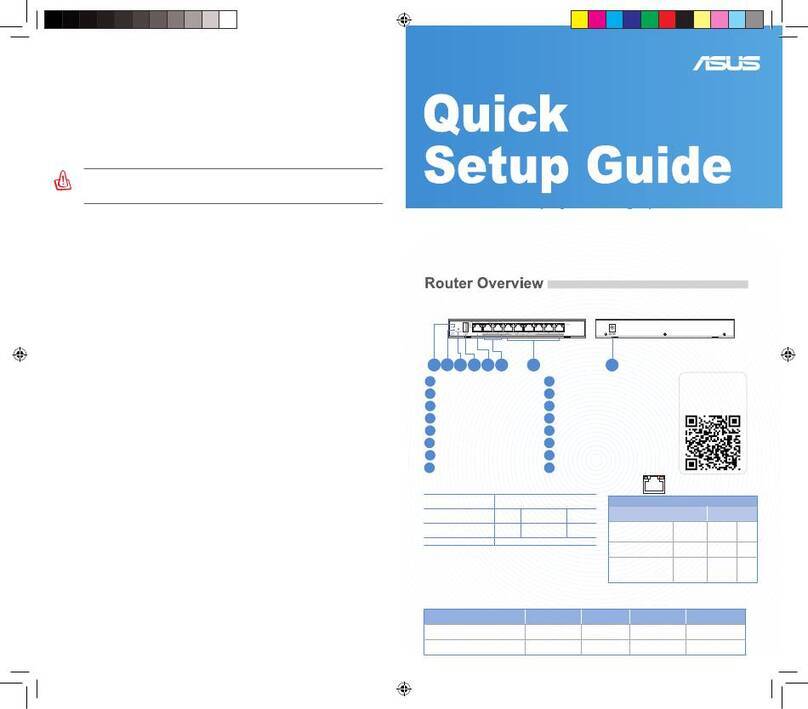Asus RT-AX88U User manual
Other Asus Network Router manuals
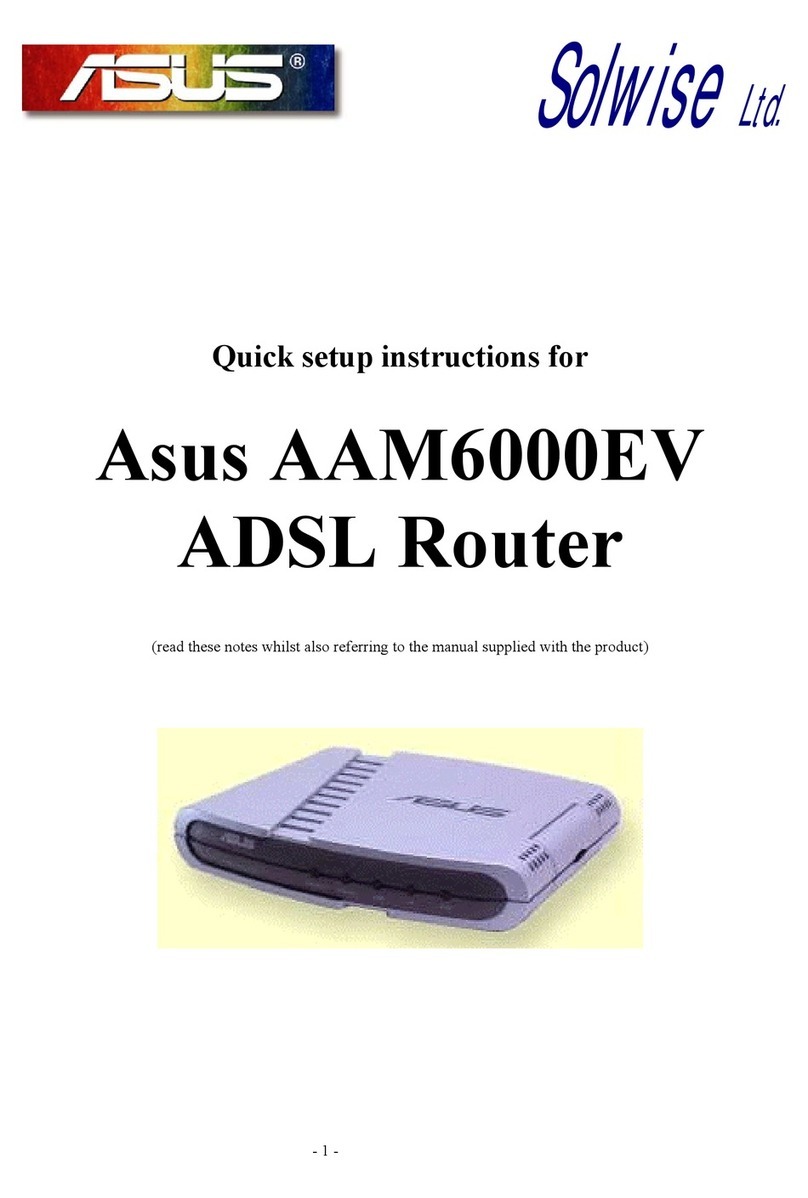
Asus
Asus AAM6000EV Manual

Asus
Asus RT-AC68R User manual

Asus
Asus RT-AC54U User manual

Asus
Asus WL-330NUL User manual

Asus
Asus SL1200 User manual

Asus
Asus GigaX1016D User manual

Asus
Asus Republic of Gamers GT-AX5400 User manual

Asus
Asus WL500GD User manual

Asus
Asus RT-AC58U V3 User manual

Asus
Asus AiMesh-AC1750 User manual

Asus
Asus RT-AC1200 Instruction manual

Asus
Asus RT-AC66U User manual

Asus
Asus RT-AX86U User manual

Asus
Asus RT-AC2400 User manual

Asus
Asus RT-AC1300G PLUS User manual

Asus
Asus RT-N12E/C1 User manual

Asus
Asus RT-AX92U/CA User manual
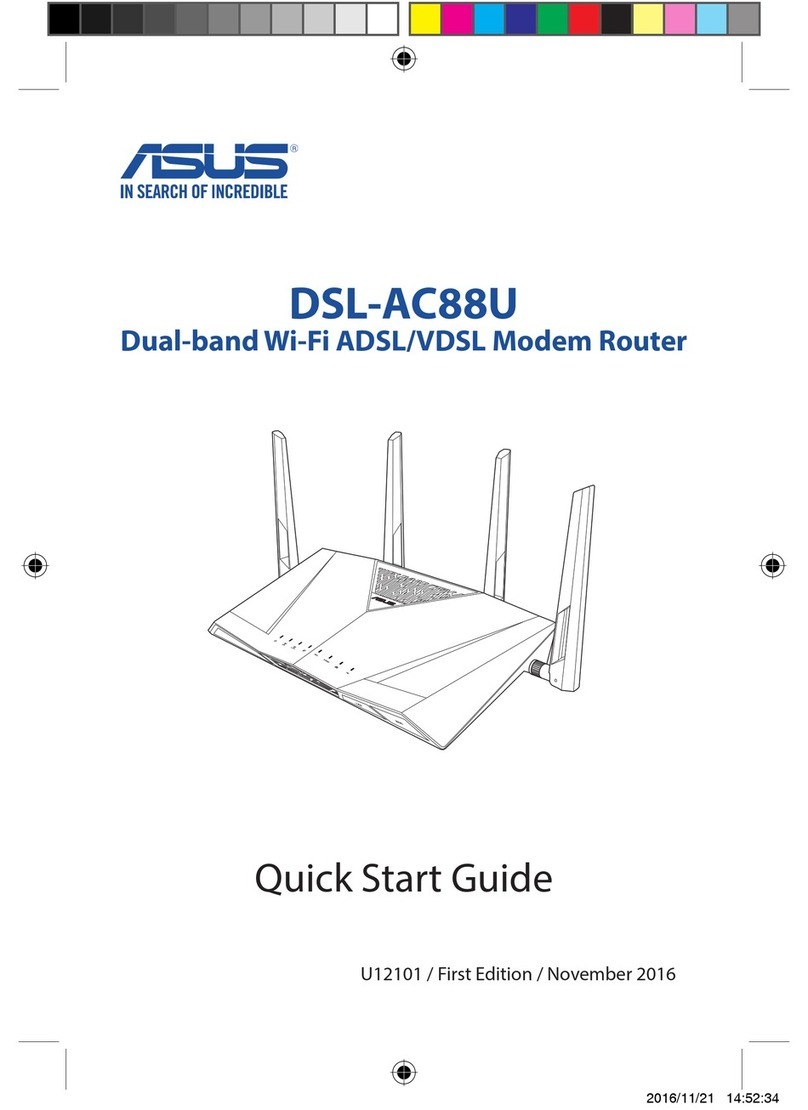
Asus
Asus DSL-AC88U User manual

Asus
Asus RT-AC87U Dual Band User manual

Asus
Asus DSL-AC68U User manual